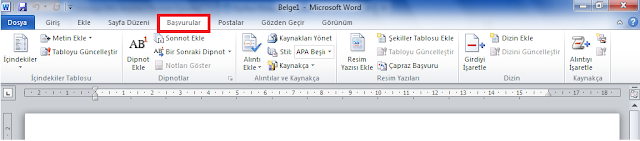POWERPOİNT GENEL DEĞERLENDİRME SORULARI
POWERPOİNT GENEL DEĞERLENDİRME SORULARI 1)Powerpoint programındaki slaytların tümüne ne ad verilir? a)döküman b)şablon c)sunum d)sayfa 2)Powerpoint programını kullanım amacı aşağıdakilerden hangisidir? a)resim yapmak b)hesaplama yapmak ve tablo kullanmak c)bir konuyu anlatmak için sunum hazırlamak d)bilgisayarda yazı yazmak ve düzenlemeler yapmak 3)Slayt üzerine grafik eklemek için hangi işlem yapılmalıdır? a)ekle-grafik b)slayt gösterisi-grafik c)düzen-grafik d)araçlar-grafik 4)Slayt üzerine tablo eklemek için hangi işlem yapılmalıdır? a)araçlar-tablo b)slayt gösterisi-tablo c)ekle-tabo d)düzen-tablo 5)Gösterime başlatılan bir sunuyu sonlandırmak için hangi işlem yapılmalıdır? a)Esc tuşuna basılır ...